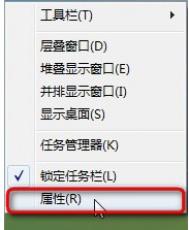如何去掉win8系统任务栏图标间的间隙
在windows任务栏中,包含着常用系统菜单和运行着的应用程序图标,对于细心的用户会发现,在每个应用程序图片之间存在一些间隙,其实这类间隙是在win7和win10系统中都会有的,不过有些用户为了系统的美观,想将图标之间的间隙去掉,但是又不知道如何操纵,故此图老师小编为大家带来了去除win8任务栏图标间隙的方法,需要的用户可以尝试下。

去掉win8系统任务栏图标间的间隙方法

1、直接用鼠标拖拽其他图标放到图示的大片空白处,看能否放到这里。
2、如果可以请解除这个图标的锁定,然后重启动系统,不要运行这三个图标对应的程序,等待一两个小时,接着运行一个其他程序。
3、看看这个新按钮和前面的图标之间是否还有那么大的空隙。
4、此外正常设计下,将鼠标指针指向任务栏上固定,但尚未启动对应程序的图标后,图标左右两侧会显示两条竖线,请将鼠标指向那个大片空白处,看是否会出现这样的竖线,并看看空白的那个位置能否点击,点击后会出现什么情况。
(本文来源于图老师网站,更多请访问http://m.tulaoshi.com/windowsxitong/)通过上述几部操作,我们就能够将win8系统任务栏图标中的间隙去掉了,这样用户看上去会更加美观!
win8系统无法打开帮助文档的解决方法
在windows系统下,帮助文档能够在我们遇到计算机功能操作疑问时,为我们带来相应的帮助,故此很多用户都知道帮助文档与支持的实质作用,并再遇到问题时候能够正确利用该功能,不过近期有部分win8.1系统用户,在打开帮助文档时出现无法显示此页的问题,对于该问题很多用户表示不解,不知道如何解决,故此图老师小编为大家带来了解决方法,希望给您带来帮助!
win8系统无法打开帮助文档的解决方法

1.一般情况下无法显示网页:右键图老师 chm文件属性里最下面有个解除锁定,点击解除锁定按钮就可以了;
2.如果m.tulaoshi.com没有解除锁定,由于.chm文件的存放路径中不能带有#,而本人也是c#开发,把书籍放到c#目录下才无法显示,那就重新命名目录名;
3.如果一定放在c#目录下,把chm创建压缩包rar,然后在压缩包中打开chm文件,就不会出现无法显示。
通过上述简单的三步操作,我们就能够让帮助文档正常使用了,除此之外,我们还能够重新下载和安装win8.1帮助程序来解决该错误!
(本文来源于图老师网站,更多请访问http://m.tulaoshi.com/windowsxitong/)Win8系统查看应用程序大小的方法教程
通常情况下,用户想要查看某一个应用程序的大小,我们会通过右键程序图标,通过属性来查看应用程序所占系统磁盘大小,但是在很多用户想查看多个应用程序大小适要怎么办呢?其实在win8系统下是能够同时查看多个应用程序大小的,下面看图老师小编图老师小编为您带来的查看方法!
Win8系统查看应用程序大小的方法教程
1、首先利用屏幕右边的Charm栏来到入更改电脑设置,在里面点击选择常规;

2、接着在常规里面找到可用存储选项,这时候就会显示出来目前电脑上面还剩余的空间大小;

3、然后直接点击查看应用大小就可以看到目前已经安装所有的软件所占用的硬盘空间大小了。

通过上述方法我们就能够直观的看到应用程序所占空间大小了,这样一来我们想要释放C盘空间可通过对不常用的应用做删除即可!